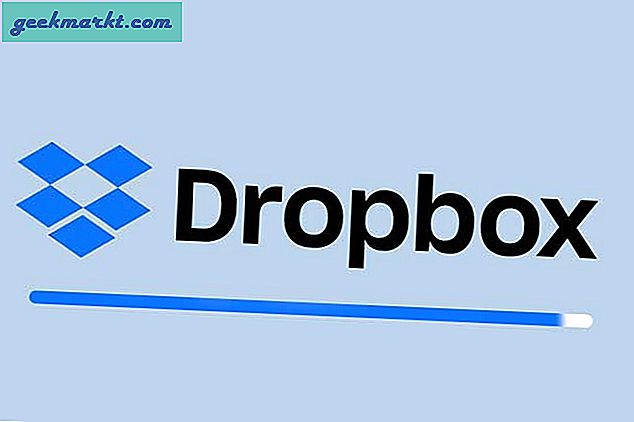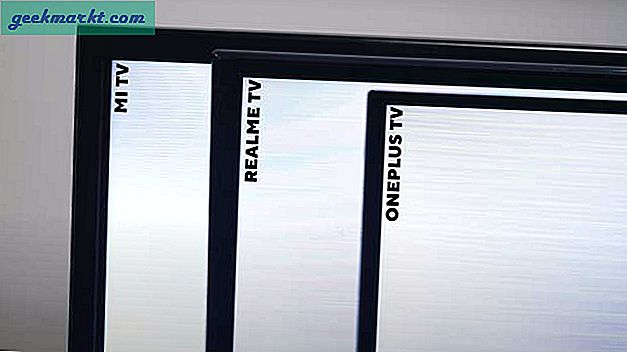Ich habe vor kurzem angefangen, den Budget-Gaming-Laptop von Asus, TUF Gaming FX505DY, zu verwenden. Während es hat seinen Anteil an Vor- und Nachteilen Eines ist jedoch bei vielen Windows-Computern üblich. Dieses nervige Popup, das jedes Mal erscheint, wenn Sie Schließen Sie Ihre Kopfhörer an die 3,5-mm-Buchse an. Asus ist keine Ausnahme. In diesem Artikel wird das Popup "Kopfhörerbuchse eingesteckt" deaktiviert. Lass uns anfangen.
Die meisten Windows-Computer verfügen über eine Audioanwendung, die den Sound, die Geräte und die Wiedergabe verwaltet. Obwohl Windows dies von Haus aus kann, fügen OEMs dieses Aufblähen als persönliche Note im Namen der Qualität hinzu. Asus verfügt über eine Realtek-Audiokonsole, die das Audio an Kopfhörer weiterleitet, wenn Sie Kopfhörer anschließen.
Deaktivieren Sie das Popup "Kopfhörerbuchse eingesetzt"
Drücken Sie die Start-Taste und suchen nach Realtek Audio Console im Startmenü und wählen Sie Erweiterte Geräteeinstellungen von links unten im neu geöffneten Fenster.
Lesen:Windows Your Phone Companion App: Erste Schritte

Schalten Sie den Schalter aus neben an " Aktivieren Sie die Buchsenerkennung, wenn ein Gerät angeschlossen ist”. Klicken Sie anschließend auf das Optionsfeld neben "Internes Ausgabegerät stumm schalten, wenn ein externes Gerät angeschlossen ist".

Muss lesen:6 Möglichkeiten zum Kennwortschutz eines Ordners in Windows
Dies würde sicherstellen, dass die Konsole nicht automatisch angezeigt wird, der Ton jedoch weiterhin an die Kopfhörer weitergeleitet wird. Sie erhalten jedoch weiterhin regelmäßig Benachrichtigungen, dass Sie Ihre Kopfhörer angeschlossen haben. Wenn Sie eine völlig ablenkungsfreie Erfahrung ohne Benachrichtigungen wünschen, deaktivieren Sie einfach die Benachrichtigungsberechtigung für die Realtek-Konsole.

Um die Benachrichtigungen zu deaktivieren, Gehen Sie zum Startmenü und Klicken Sie auf Einstellungenum die Seite Einstellungen zu öffnen. Klicken Sie auf "System".

Lesen Sie auch:4 besten Freizeitverfolgungs-Apps für Windows 10-Benutzer
Suchen Sie unter Systemeinstellungen nach Benachrichtigungen und Aktionen, um die Optionen anzuzeigen. Scrollen Sie durch die Liste der Apps im rechten Bereich und Deaktivieren Sie den Kippschalter neben der Realtek Audio Console.

Jetzt erhalten Sie keine Benachrichtigungen oder Popups mehr, wenn Sie das nächste Mal Ihre Kopfhörer anschließen.
Letzte Worte
Dies war eine schnelle Möglichkeit, die lästigen Popups und Benachrichtigungen zu deaktivieren, die jedes Mal angezeigt werden, wenn Sie einen Kopfhörer anschließen. Es macht mir nichts aus, eine Benachrichtigung zu erhalten, aber diese OEMs sollten einen Weg finden, um festzustellen, ob ich jedes Mal einen neuen Kopfhörer anschließe oder nicht, und nur dann eine Benachrichtigung anzeigen, wenn der Computer die Kopfhörer nicht erkennt. Einige Dell-Laptops können das bereits, daher weiß ich, dass dies nicht unmöglich ist. Welche nervigen Popups bekommst du unter Windows, lass es mich in den Kommentaren unten wissen?
Lesen:Herunterladen und Installieren von iCloud auf einem Windows 10-Computer